Sony XPeria XZ F8331 Manuale d'uso
Pagina 121
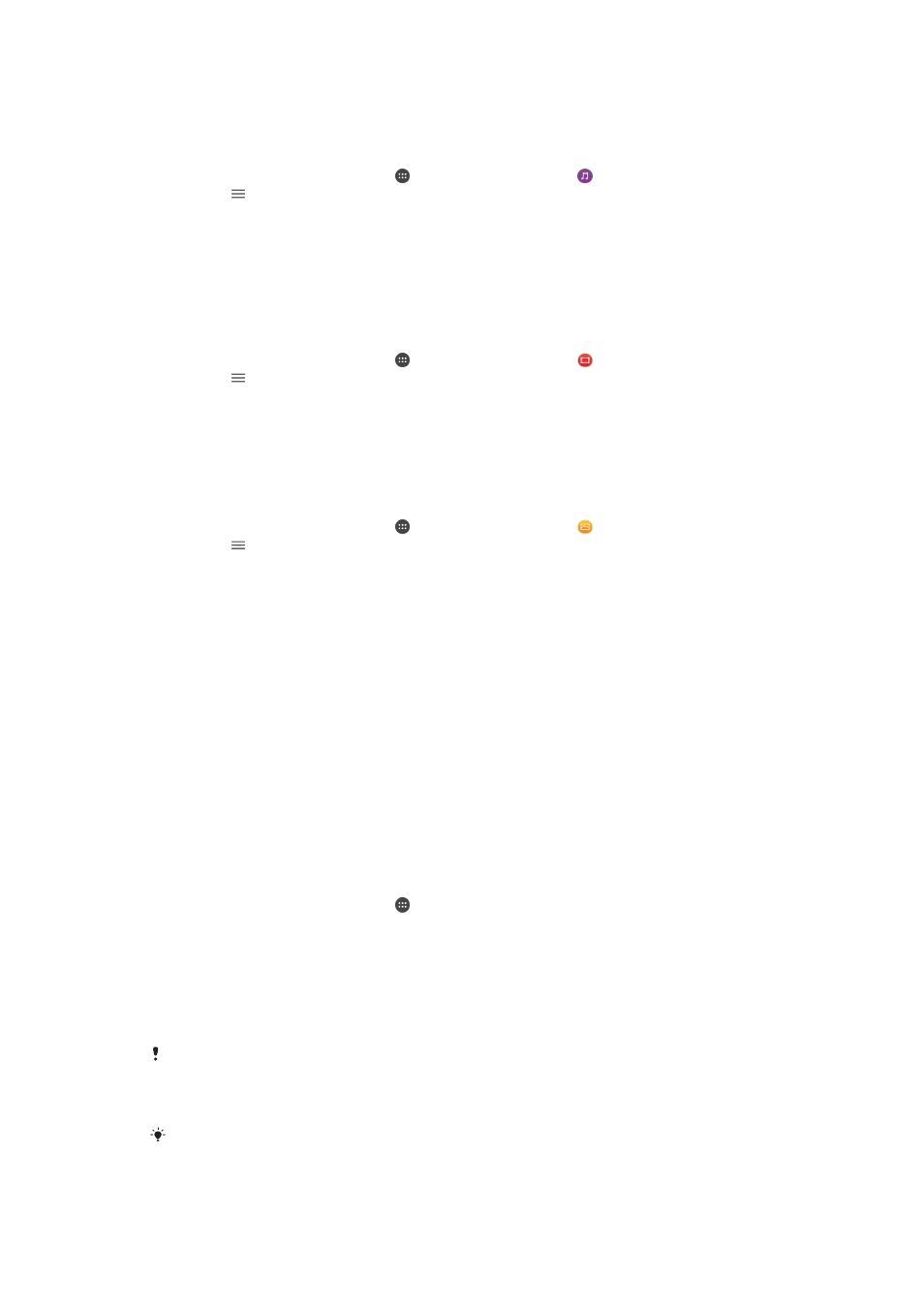
Per utilizzare il dispositivo per riprodurre un brano musicale archiviato su un altro
dispositivo
1
Assicurarsi che il dispositivo con il quale si desidera condividere contenuti sia
connesso alla stessa rete Wi-Fi del proprio dispositivo.
2
Dalla
Schermata Home, sfiorare , quindi trovare e sfiorare .
3
Sfiorare e
Rete domestica.
4
Selezionare un dispositivo dall'elenco di quelli connessi.
5
Accedere alle cartelle del dispositivo connesso e selezionare il brano che si
desidera riprodurre. Una volta selezionato, il brano viene riprodotto
automaticamente.
Per riprodurre un video condiviso sul dispositivo
1
Assicurarsi che i dispositivi con cui si desidera condividere i file siano connessi alla
stessa rete Wi-Fi del dispositivo.
2
Dalla
Schermata Home, sfiorare , quindi trovare e sfiorare .
3
Sfiorare e
Rete domestica.
4
Selezionare un dispositivo dall'elenco di quelli connessi.
5
Accedere alle cartelle del dispositivo connesso e selezionare il video che si
desidera riprodurre.
Per visualizzare una foto condivisa sul dispositivo
1
Assicurarsi che i dispositivi con cui si desidera condividere i file siano connessi alla
stessa rete Wi-Fi del dispositivo.
2
Dalla
Schermata Home, sfiorare , quindi trovare e sfiorare .
3
Sfiorare e
Rete domestica .
4
Selezionare un dispositivo dall'elenco di quelli connessi.
5
Sfogliare le cartelle del dispositivo connesso e selezionare una foto per
visualizzarla.
Riproduzione di file dal proprio dispositivo su dispositivi DLNA
Certified™
Prima di visualizzare o riprodurre file multimediali dal dispositivo su altri dispositivi DLNA
Certified™, è necessario impostare una condivisione file sul dispositivo. I dispositivi con
cui si condividono i contenuti vengono chiamati dispositivi client. Ad esempio, un TV, un
computer o un tablet agiscono come dispositivi client. Il dispositivo funziona come server
multimediale quando rende contenuti disponibili a dispositivi client. Quando si imposta la
condivisione di file sul dispositivo, è necessario anche fornire le autorizzazioni di accesso
ai dispositivi client. Dopo aver fatto ciò, tali dispositivi vengono visualizzati come
dispositivi registrati. I dispositivi in attesa delle autorizzazioni di accesso vengono elencati
come dispositivi in attesa.
Per configurare la condivisione di file con altri dispositivi DLNA Certified™
1
Connettere il dispositivo a una rete Wi-Fi.
2
Dalla
Schermata Home, sfiorare , quindi trovare e sfiorare Impostazioni >
Connettività dispositivo > Server multimediale.
3
Sfiorare lo slider accanto a
Condiv. conten. multimediale.
4
Utilizzare il computer o altri dispositivi client DLNA™ sulla stessa rete Wi-Fi per
connettersi al dispositivo.
5
Verrà visualizzata una notifica nella barra di stato del dispositivo. Aprire la notifica e
impostare le autorizzazioni di accesso per ogni dispositivo client che tenta di
connettersi al dispositivo.
I passaggi necessari per accedere ai file multimediali del dispositivo utilizzando un client
DLNA™ variano in base ai dispositivi client. Per ulteriori informazioni, fare riferimento alla guida
per l'utente del dispositivo client. Se il dispositivo non riesce a collegarsi a un client sulla rete,
verificare che la rete Wi-Fi sia funzionante.
È possibile accedere al menu
Server multimediale da applicazioni come Musica o Album
trascinando il bordo sinistro della schermata Home di tali applicazioni verso destra e sfiorando
Impostazioni > Server multimediale.
121
Questa è una versione Internet della pubblicazione. © Stampato per un uso privato.